共享别人的音乐:自己搭建网络播放平台
宿舍中的两个MM都非常喜欢下载歌曲,可每个人只是听自己的歌,造成资源的浪费。小云请学长前来解决,看到一群菜鸟级别的MM,学长考虑建立一个网络播放平台,这样每个MM就都可以分享其他人的音乐了。为方便起见,假设局域网内的两台电脑分别为“电脑A”和“电脑B”。
一、Winamp篇
这里假设电脑A作为音乐播放的服务端。具体操作步骤如下:
1.安装
首先安装Winamp2.9以上版本;然后再下载安装Browseamp插件()。
2.配置
启动Winamp播放器,然后在播放器主面板标题栏处单击鼠标右键,依次选择“选项”→“参数”;在新窗口左下方选项“插件”→“常规用途”项,在右方窗口列表中选中刚安装的Browseamp,单击下方的“配置选定的插件”按钮,打开Browseamp插件参数配置窗口(如图1)。
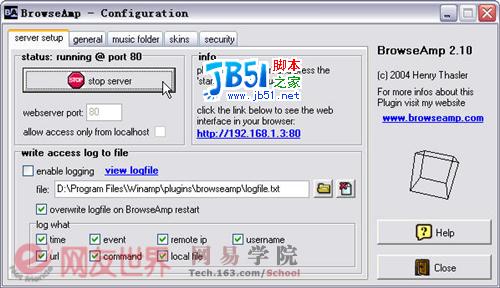
首先是端口号的配置。其默认值为80,如果需要修改,可单击“stop server”按钮后在“Webserver Port”中重新设置。其次是定义音乐文件夹。切换到“Music folder”标签,单击“folder:”文本框后的“选择文件夹”按钮,然后选择音乐文件所在目录。如果音乐文件存放在多个位置,可以单击“additional”框的“添加附加音乐文件夹”按钮添加即可。
接下来配置访问权限。即对网络内可以播放电脑A音乐的用户进行限制,方法为切换到“Security”标签,然后勾选“user management”框中的“Enable User ManagerMent(激活用户管理)”复选框;接着点击旁边的“Edit User”按钮,进入用户管理窗口。
在“Login”和“Password”文本框中输入可供访问的用户名和密码,然后对该用户的权限进行指定。各标签含义如下:
access标签的“grant access(同意接入)”框中可以设置该用户允许访问的时间段;
privileges标签中可以设置该用户是否有“add files(添加文件)”、“change playing state(改变播放状态)”、“download files(下载文件)”、“remove all files(删除文件)”等权限。
file upload标签中选中“allow file upload”复选框,则该用户就有了上传自己的音乐文件并进行播放的权利。
skins标签中选择“extended(扩展)”模式,这样才能看到上传文件页面。
设置完毕后,单击“Create”按钮即可完成该用户的添加;然后将帐号告知电脑B用户,这样电脑B即可远程播放对方的音乐了。
3.播放
在电脑B上打开浏览器,然后在地址栏中输入“http://电脑A的IP地址:80”,回车后会进入到Browseamp的登录界面;接着输入刚才添加的帐号并确认。在页面左方单击“Browser”按钮,打开文件浏览界面;然后从右方的歌曲列表中单击一首歌名,就可以欣赏对方的音乐啦(如图2)!

二、Realplayer篇
两台计算机都分别安装Realplayer10.6及“远程播放器 V2.2.7”()。
1.电脑A配置
在电脑A上运行“远程播放器 V2.2.7”,然后在弹出的“连接到其它电脑”对话框中将“机器名称”设定为本机的计算机名(本例为computername);单击“本地控制”按钮打开软件主界面等待远程机器的连接。
2.电脑B配置
将电脑B上存放的音乐文件夹共享出来,同样运行此插件,然后在“机器名称”栏中输入电脑A的计算机名(computername);再单击一下“互换端口”按钮,将“本地端口”和“远端端口”对换(如图3),这样做是为了与电脑A的设置建立主从对应关系;最后单击“远程控制”按钮打开插件主界面。单击插件主界面下方的“添加列表”按钮,从“网上邻居”中找到刚才共享出来的音乐文件夹并选定歌曲。返回主界面后再依次单击主菜单中的“网络控制”→“发送列表”,将把当前选择的歌曲列表发送到电脑A上的播放列表中。

经过以上设置后,再在电脑B中此插件的主界面上依次单击主菜单中的“网络控制”→“远程播放”,电脑A即会开始播放添加的歌曲。另外此插件主界面上的“网络控制”菜单下,选择相应的命令可以实现调节音量大小的“同步音量”命令、实施远程控制的“屏幕控制”命令等。
通过以上两个播放器的运用实例,我们发现局域网音乐共享播放也并不高深,选择其中任意一种方法,均无须复制音乐即可资源共享,并新歌时刻更新。
推荐系统
雨林木风 winxp下载 纯净版 永久激活 winxp ghost系统 sp3 系统下载
系统大小:0MB系统类型:WinXP雨林木风在系统方面技术积累雄厚深耕多年,打造了国内重装系统行业知名品牌,雨林木风WindowsXP其系统口碑得到许多人认可,积累了广大的用户群体,是一款稳定流畅的系统,雨林木风 winxp下载 纯净版 永久激活 winxp ghost系统 sp3 系统下载,有需要的朋友速度下载吧。
系统等级:进入下载 >萝卜家园win7纯净版 ghost系统下载 x64 联想电脑专用
系统大小:0MB系统类型:Win7萝卜家园win7纯净版是款非常纯净的win7系统,此版本优化更新了大量的驱动,帮助用户们进行舒适的使用,更加的适合家庭办公的使用,方便用户,有需要的用户们快来下载安装吧。
系统等级:进入下载 >雨林木风xp系统 xp系统纯净版 winXP ghost xp sp3 纯净版系统下载
系统大小:1.01GB系统类型:WinXP雨林木风xp系统 xp系统纯净版 winXP ghost xp sp3 纯净版系统下载,雨林木风WinXP系统技术积累雄厚深耕多年,采用了新的系统功能和硬件驱动,可以更好的发挥系统的性能,优化了系统、驱动对硬件的加速,加固了系统安全策略,运行环境安全可靠稳定。
系统等级:进入下载 >萝卜家园win10企业版 免激活密钥 激活工具 V2023 X64位系统下载
系统大小:0MB系统类型:Win10萝卜家园在系统方面技术积累雄厚深耕多年,打造了国内重装系统行业的萝卜家园品牌,(win10企业版,win10 ghost,win10镜像),萝卜家园win10企业版 免激活密钥 激活工具 ghost镜像 X64位系统下载,其系统口碑得到许多人认可,积累了广大的用户群体,萝卜家园win10纯净版是一款稳定流畅的系统,一直以来都以用户为中心,是由萝卜家园win10团队推出的萝卜家园
系统等级:进入下载 >萝卜家园windows10游戏版 win10游戏专业版 V2023 X64位系统下载
系统大小:0MB系统类型:Win10萝卜家园windows10游戏版 win10游戏专业版 ghost X64位 系统下载,萝卜家园在系统方面技术积累雄厚深耕多年,打造了国内重装系统行业的萝卜家园品牌,其系统口碑得到许多人认可,积累了广大的用户群体,萝卜家园win10纯净版是一款稳定流畅的系统,一直以来都以用户为中心,是由萝卜家园win10团队推出的萝卜家园win10国内镜像版,基于国内用户的习惯,做
系统等级:进入下载 >windows11下载 萝卜家园win11专业版 X64位 V2023官网下载
系统大小:0MB系统类型:Win11萝卜家园在系统方面技术积累雄厚深耕多年,windows11下载 萝卜家园win11专业版 X64位 官网正式版可以更好的发挥系统的性能,优化了系统、驱动对硬件的加速,使得软件在WINDOWS11系统中运行得更加流畅,加固了系统安全策略,WINDOWS11系统在家用办公上跑分表现都是非常优秀,完美的兼容各种硬件和软件,运行环境安全可靠稳定。
系统等级:进入下载 >
相关文章
- 安卓手机QQ 4.7.2正式发布 显示在线好友的网络状态
- 瑞星安全随身WiFi怎么用 瑞星随身WiFi有何亮点以及使用方法
- 您的WiFi安全吗?让路由卫士来为您把关让它变得更快,更安全
- 大势至局域网共享文件管理软件详细记录服务器共享文件访问日志、保护共享文件安全
- 金山毒霸发布全新的V11新春版:杀毒速度更快/软件净化
- WinXP如何进入安全模式?WinXP进入安全模式设置
- 怎样消除免费WIFI的安全隐患?一张图看懂免费WIFI的安全隐患
- 毒app优惠券怎么获得 毒app无门槛优惠券攻略
- 京东通信卡流量超标怎样关闭移动网络?
- 详解火绒安全软件怎么样
- Win10系统下安全登录失败初始化失败怎么办?
- 360安全卫士怎么更改默认软件?
- 360称特斯拉应用存漏洞 特斯拉不安全?
- win10安全模式跳过开机密码可行吗
热门系统
推荐软件
推荐应用
推荐游戏
热门文章
常用系统
- 1番茄花园win11游戏装机版 简体中文 ghost ISO镜像 X64位下载
- 2系统之家win11旗舰版 x64位正式版下载 ghost镜像 华硕笔记本专用下载
- 3 风林火山 Ghost Win11 64位 稳定专业版
- 4【开学季】Windows11纯净版系统番茄花园 ghost系统 ISO镜像 X64位下载
- 5萝卜家园win10企业版 x86全能特快版下载 笔记本专用 GHOST镜像下载
- 6深度技术WINDOWS11旗舰版系统 X64位 V2022.04下载
- 7番茄花园win10娱乐版 x64位中文版下载 ghost镜像 联想电脑专用下载
- 8 电脑公司 Ghost Win11 64位 专业激活版
- 9深度技术win10专业版 免激活 X64位 V2022.04下载























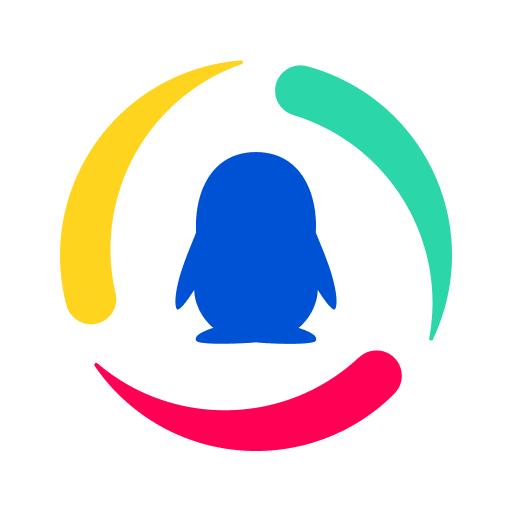























 渝公网安备50010702505324号
渝公网安备50010702505324号